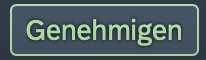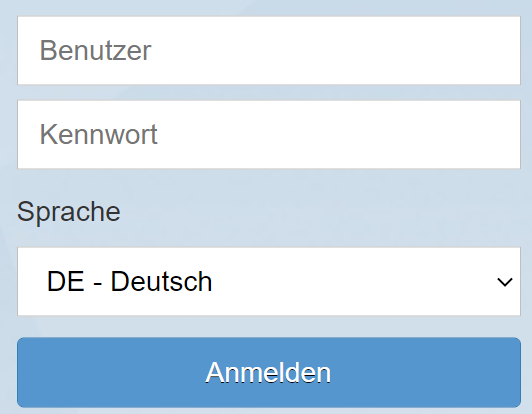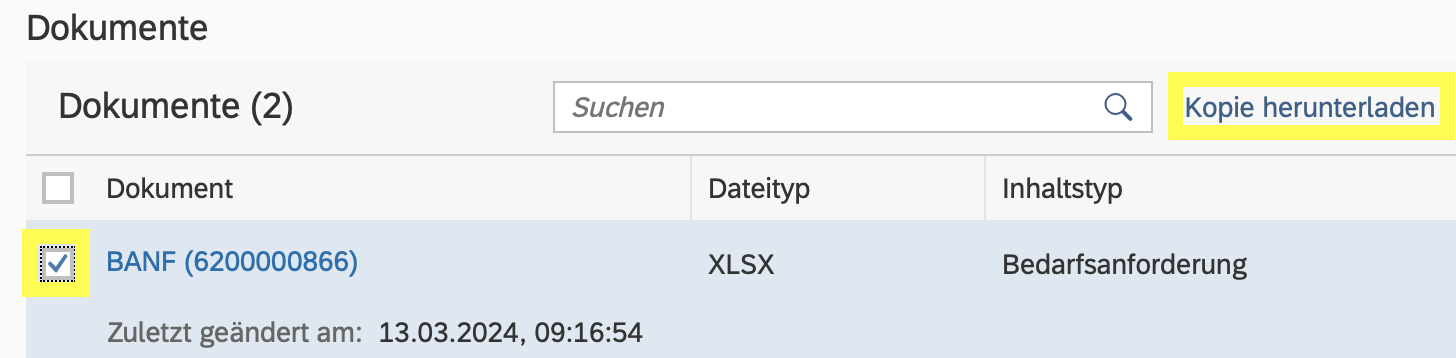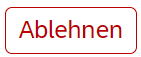Die bislang verwendete digitale Signatur des Auftrags kann entfallen. Dies ist das Ergebnis der internen und externen (HSU) Erhebungen zu diesem Thema (Anlage). Damit nutzen wir ausschließlich nur noch den SAP-Workflow mit der -Funktion aus der INBOX. Das spart viel Zeit in diesem Schritt und das Verfahren ist in München und Hamburg identisch.
Die nachfolgenden Genehmigungsschritte sind dabei für alle Bearbeiter (Kanzler, Abteilungsleiter I, Leiter ZV I.3) identisch.
1. Anmeldung am produktiven SAP-System
Melden Sie sich mit den Ihnen übergebenen Zugangsdaten am produktiven SAP-System an.
2. Die Aufgabe zur Genehmigung erscheint in SAP innerhalb der Inbox
Die Zahl zeigt die aktuelle Anzahl an offenen Aufgaben.
3. Auswahl der Inbox zeigt die aktuellen Aufgaben sortiert von Neu → Alt
Im Suchfilter kann auch nach Auftragsnummern gesucht werden.
4. Bei Auswahl einer Aufgabe wird die Aufgabe detailliert dargestellt.
Das Beispiel zeigt eine Aufgabe zur Genehmigung durch AL I.
5. Rechtsvorgang durch Anklicken öffnen → Rechtsvorgang verwalten
6. Der komplette Rechtsvorgang mit allen Angaben wird angezeigt
Das zu unterzeichnende Dokument befindet sich im Reiter "Dokumente" unter "Auftrag".
7. Alle Dokumente zum Vorgang (z.B. Auftragsdokument) sind verfügbar.
Dokumente können jetzt markiert und als Kopie heruntergeladen werden.
Eine Bearbeitung von Dokumenten ist nicht erforderlich.
8. Die Aufgabe muss nach der Prüfung noch über die Inbox als "Genehmigt" abgeschlossen werden
Damit wird die Aufgabe geschlossen und aus der Inbox entfernt.
Bei Verweigerung der Genehmigung durch wird der gesamte Vorgang abgebrochen.